Pode configurar clusters do Edge seguindo os passos desta secção.
- Para aceder à área Cluster Edge (Edge Cluster), aceda a Configurar > Serviços de rede (Configure > Network Services).

- Para adicionar um novo cluster:
- Na área Cluster Edge (Edge Cluster), clique no botão Novo cluster (New Cluster).
- Na caixa de diálogo Cluster Edge (Edge Cluster), introduza o nome e a descrição nas caixas de texto apropriadas.
- Ative Reequilíbrio automático (Auto Rebalance), se necessário, pois esta funcionalidade não está ativada por predefinição.
Nota: Se esta opção estiver ativada, quando um Edge individual num Cluster de hub exceder uma pontuação de cluster de 70, os spokes serão reequilibrados à taxa de um spoke por minuto até que a pontuação de cluster seja reduzida para menos de 70. Quando um Edge spoke é transferido para um Hub diferente, os túneis VPN do Edge spoke desligar-se-ão e pode provocar uma paragem de 6–10 segundos. Se todos os hubs de um cluster excederem uma pontuação de cluster de 70, não será realizado qualquer reequilíbrio. Para obter mais informações, consulte Como funciona o clustering do Edge.
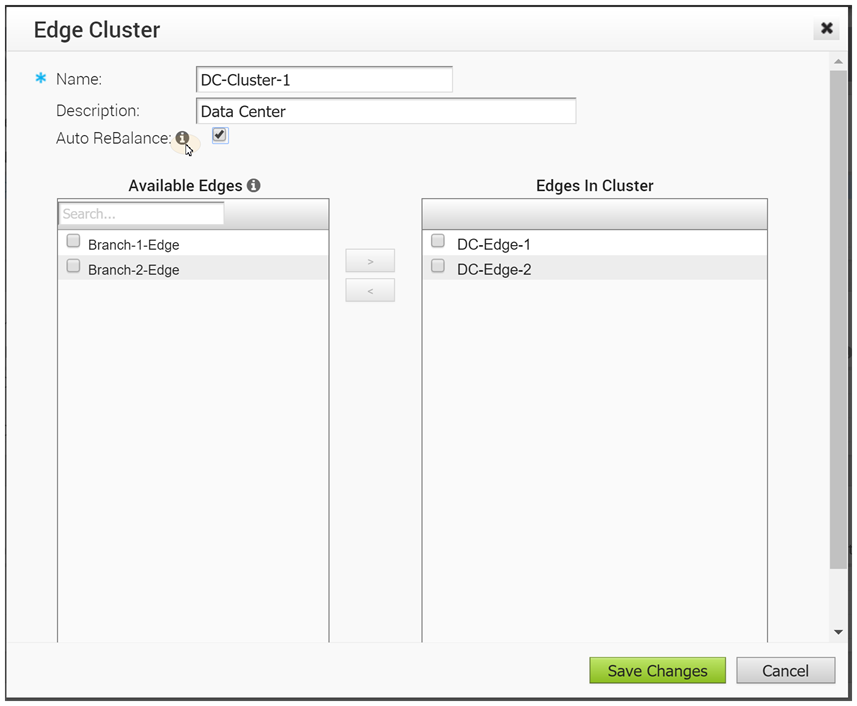
- Na secção Edges disponíveis (Available Edges), selecione um Edge e mova-o para a secção Edges em cluster (Edges In Cluster) utilizando o botão >.
- Clique em Guardar alterações (Save Changes). O Cluster do Edge configurado será apresentado na área Edges e clusters disponíveis (Available Edges & Clusters) do ecrã Gerir hubs VPN de cloud (Manage Cloud VPN Hubs) do perfil selecionado.
Nota: Os Edges utilizados como hub ou num clusters de hubs ou configurados como um par HA ativo/em espera não são apresentados na área da lista Edges disponíveis (Available Edges).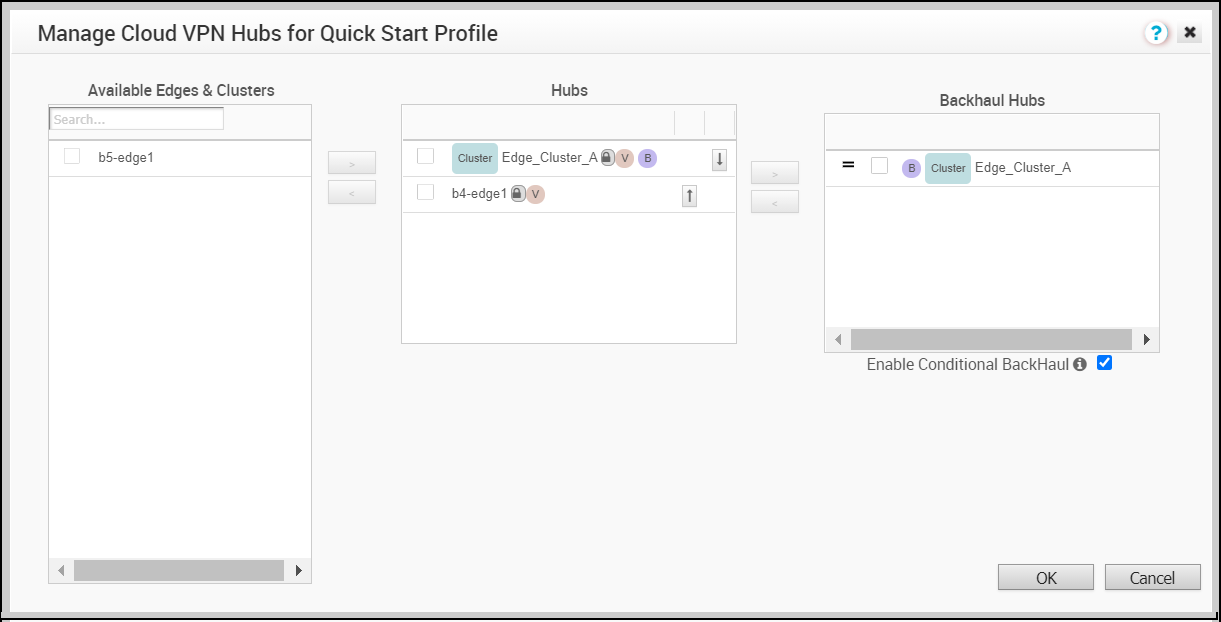
- No ecrã Gerir hubs VPN de cloud (Manage Cloud VPN Hubs), pode configurar um cluster Edge e um Edge individual simultaneamente como hubs num perfil de ramo. Depois de os Edges serem atribuídos a um cluster, não poderão ser atribuídos como hubs individuais. Escolha um cluster Edge como um hub no perfil de ramo.
- Para configurar a VPN ramo a ramo utilizando hubs que também são clusters Edge, deverá selecionar primeiro um hub na área Hubs e movê-lo para a área Hubs VPN ramo a ramo (Branch to Branch VPN Hubs).
- Os clusters de hubs também podem ser configurados como hubs backhaul de Internet na configuração da política empresarial, selecionando primeiro um hub na área Hubs e, em seguida, movendo-o para a área Hubs de backhaul (Backhaul Hubs).
- Para ativar o Backhaul condicional, selecione a caixa de verificação Ativar BackHaul condicional (Enable Conditional BackHaul). Com o Backhaul condicional ativado, o Edge poderá efetuar a recuperação automática do tráfego ligado à Internet (tráfego direto de Internet, Internet via SD-WAN Gateway e tráfego de segurança de cloud via IPsec) para ligações MPLS sempre que não existam ligações públicas de Internet. Quando o Backhaul condicional está ativado, por predefinição todas as regras da política empresarial ao nível do ramo estão sujeitas recuperação do tráfego através do Backhaul condicional. É possível excluir o tráfego do Backhaul condicional com base em determinados requisitos para políticas selecionadas, desativando esta funcionalidade ao nível da política empresarial selecionada. Para obter mais informações, consulte Backhaul condicional.
Nota: É obrigatório executar um protocolo de routing dinâmico, como o eBGP, no lado da LAN dos clusters.